Quando o WordPress 5.5 foi lançado, notamos algo interessante: um novo recurso integrado de mapa do site em XML. Embora essa seja uma ótima notícia para muitos usuários, percebemos rapidamente que não era ideal para sites que já usavam plug-ins populares de SEO, como o AIOSEO ou o Yoast, que oferecem recursos melhores de mapa do site.
Na verdade, ter vários mapas de site pode confundir os mecanismos de pesquisa e afetar potencialmente seus esforços de SEO. Vimos em primeira mão como esse problema de mapa do site duplicado pode causar dores de cabeça desnecessárias para os proprietários de sites.
É por isso que elaboramos este guia simples para mostrar exatamente como desativar o mapa do site padrão do WordPress. Compartilharemos vários métodos que funcionam para diferentes níveis de habilidade, quer você se sinta à vontade para editar códigos ou prefira uma solução sem códigos.
Ao final deste guia, você terá um mapa do site limpo e único que os mecanismos de pesquisa poderão entender.
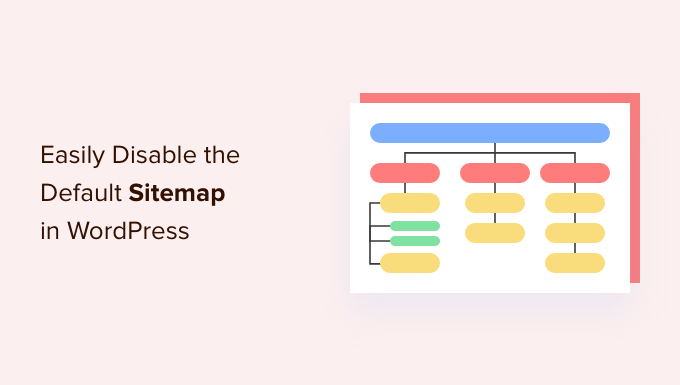
Por que você deve desativar o Sitemap do WordPress?
Um sitemap XML é um arquivo que lista todo o conteúdo do seu site em um formato XML, o que facilita a descoberta e a indexação do seu conteúdo pelos mecanismos de pesquisa.
Os Sitemaps são muito benéficos para o seu site, pois trazem mais tráfego e melhoram as classificações de SEO do seu site.
No entanto, vários plug-ins de SEO do WordPress, como All in One SEO, Yoast SEO e Google XML Sitemaps, já implementam sitemaps em seu site, o que faz com que as páginas do WordPress tenham dois conjuntos de sitemaps.
Os sitemaps duplicados para a mesma página do WordPress podem confundir os mecanismos de pesquisa e derrubar suas classificações de SEO.
Se você não estiver usando um plug-in de otimização de mecanismos de pesquisa para o seu mapa do site, estará perdendo recursos avançados. Por exemplo, muitos plug-ins populares de SEO para WordPress oferecem recursos como Sitemap de vídeo, Sitemap de notícias e Sitemap de RSS para ajudá-lo a superar seus concorrentes em SEO.
Dito isso, vamos ver como você pode desativar facilmente o mapa do site padrão do WordPress:
Método 1: Desativar o Sitemap do WordPress usando o plug-in de SEO do WordPress
Se você estiver usando qualquer um dos plug-ins populares de SEO do WordPress, ele desativará automaticamente o recurso padrão de mapa do site do WordPress e o substituirá por uma solução mais avançada.
Para fins deste tutorial, demonstraremos o plug-in AIOSEO porque é o plug-in que usamos no WPBeginner.
O All in One SEO é o melhor plugin de SEO para WordPress que permite otimizar facilmente seu site WordPress para mecanismos de pesquisa e plataformas de mídia social. Mais de 3 milhões de sites usam o AIOSEO, inclusive o nosso.
Por padrão, o All in One SEO ativará o recurso Sitemap para você, que substitui automaticamente os sitemaps básicos do WordPress após a ativação.
A primeira coisa que você precisa fazer é instalar e ativar o plug-in gratuito do AIOSEO. Para obter mais detalhes, consulte nosso guia sobre como instalar um plug-in do WordPress.
Depois de ativado, você precisará configurar o plug-in AIOSEO. Se precisar de ajuda, você pode seguir nosso guia passo a passo sobre como configurar corretamente o All in One SEO no WordPress.
Depois disso, vá para a página All in One SEO ” Sitemaps no painel de administração do WordPress para revisar suas configurações de mapa do site.
Em seguida, navegue até a guia “General Sitemap” (Sitemap geral). Aqui, certifique-se de que a opção “Enable Sitemap” (Ativar Sitemap) esteja definida como “Active” (Ativo). Isso desativará o mapa do site padrão do WordPress.
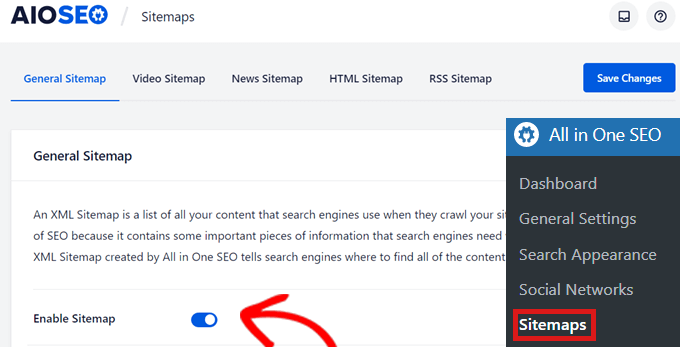
Além do Sitemap geral, recomendamos que você ative o sitemap de vídeo, o sitemap de notícias e o sitemap de RSS em seu site para maximizar suas classificações de SEO.
Método 2: Desativar o Sitemap do WordPress usando o snippet de código
Você também pode desativar facilmente o mapa do site XML padrão do WordPress usando um código. Você pode adicionar o snippet de código no arquivo functions.php do seu tema.
No entanto, o maior problema de adicionar código ao arquivo functions.php é que até mesmo um pequeno erro pode danificar seu site WordPress.
É por isso que recomendamos o uso do WPCode para adicionar código personalizado ao WordPress. Esse plug-in gratuito facilita a adição de trechos de código no WordPress sem a necessidade de editar o arquivo functions.php do seu tema.
Primeiro, você precisa instalar e ativar o plug-in gratuito WPCode. Para obter mais instruções, consulte nosso guia sobre como instalar um plug-in do WordPress.
Em seguida, acesse Code Snippets ” + Add Snippet no menu à esquerda do painel do WordPress. O WPCode levará você para a página “Add Snippet”.
Agora você precisa procurar o snippet integrado do WPCode para desativar os sitemaps do WordPress. Depois de encontrá-lo, basta passar o mouse sobre a entrada e clicar no botão “Usar snippet”.
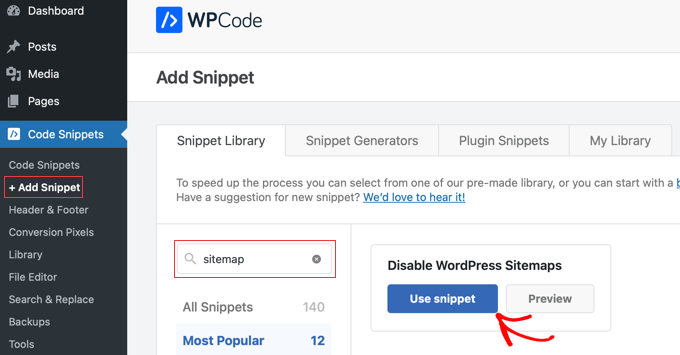
Você será direcionado para a página “Edit Snippet” (Editar snippet), onde poderá ver que o código e outros detalhes do snippet já foram preenchidos para você.
Tudo o que você precisa fazer é alternar a chave de “Inativo” para “Ativo” no canto superior direito e, em seguida, clicar no botão “Salvar snippet”.

Depois de salvar e ativar o snippet de código, ele ficará ativo e o mapa do site padrão do WordPress será desativado.
Esperamos que este artigo tenha ajudado você a aprender como desativar o mapa do site padrão do WordPress. Talvez você também queira ver nosso guia definitivo de SEO para WordPress para melhorar suas classificações e nossas escolhas de especialistas das melhores ferramentas de rastreamento de classificação de SEO para rastreamento de palavras-chave.
Se você gostou deste artigo, inscreva-se em nosso canal do YouTube para receber tutoriais em vídeo sobre o WordPress. Você também pode nos encontrar no Twitter e no Facebook.





Have a question or suggestion? Please leave a comment to start the discussion.